有一些刚刚安装win10正式版的用户反映,自己的电脑在默认情况下开启了快速启动功能,导致每次开机都非常慢而且有时还会出现无法关闭电脑的问题。那么,我们该如何关闭这个功能。接下来,小编就给大家分享win10系统快速启动功能怎么关闭。一起来看看吧。
Windows10默认开启“启用快速启用”,这样大大加快的Windows10的开机关机速度,效果特别明显。开机/关机仅仅需要几秒钟,用起来特别舒服。可能现在对某些应用有冲突,造成开启后,会出现某些异常,那么如何关闭win10快速启动的操作呢?下面,小编跟大家说说关闭win10快速启动的流程。
win10快速启动怎么关闭图文解说
点击“开始”,选择“设置”。
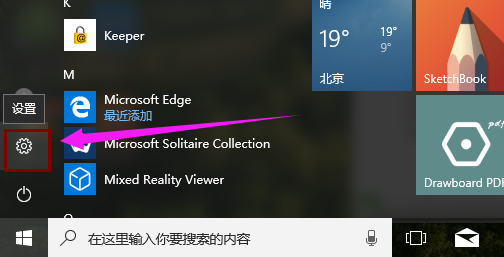
win10(图1)
点击“系统”

win10(图2)
先点击“电源和睡眠”,在右侧点击“其他电源设置”

小编教你Win10怎么查看无线网络密码
大多人都会直接在电脑中保存wifi密码,每次直接进行连接.可是,最近有位win10系统用户反映,自己突然想要用其他设备连接wifi时却发现自己刚好把密码忘记了.那么,我们该如何网络密码呢?接下来,小编就向大家分享win10系统查看查看密码的方法.
win10(图3)
点击“选择电源按钮的功能”

win10(图4)
点击“更改当前不可用的设置”
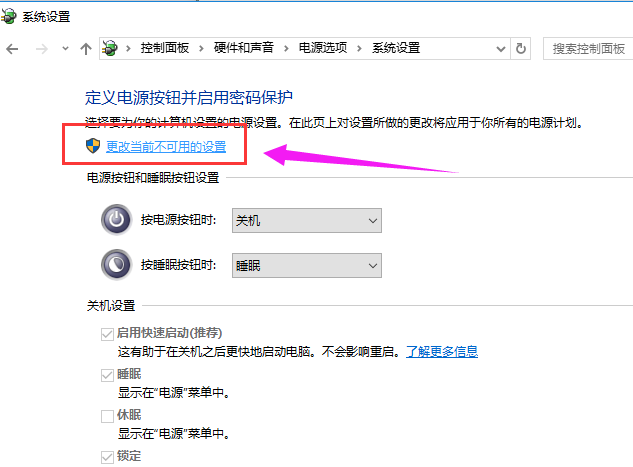
win10(图5)
将“启用快速启动”取消勾选,点击“保存修改”即可。
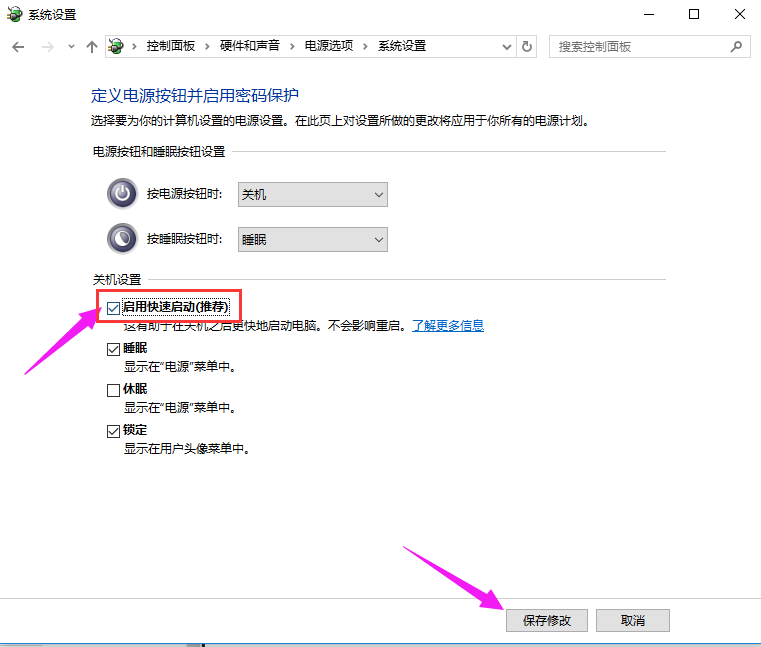
win10(图6)
以上就是Win10系统关闭快速启动功能的操作流程了。
小编教你无所不能win10小娜怎么用
小娜聊天是微软推出的机器人聊天软件,小娜人工智能是最新的自动学习的系统,能模仿人的思维进行进化,可以说标志着一场新一代的人工智能的尝试






